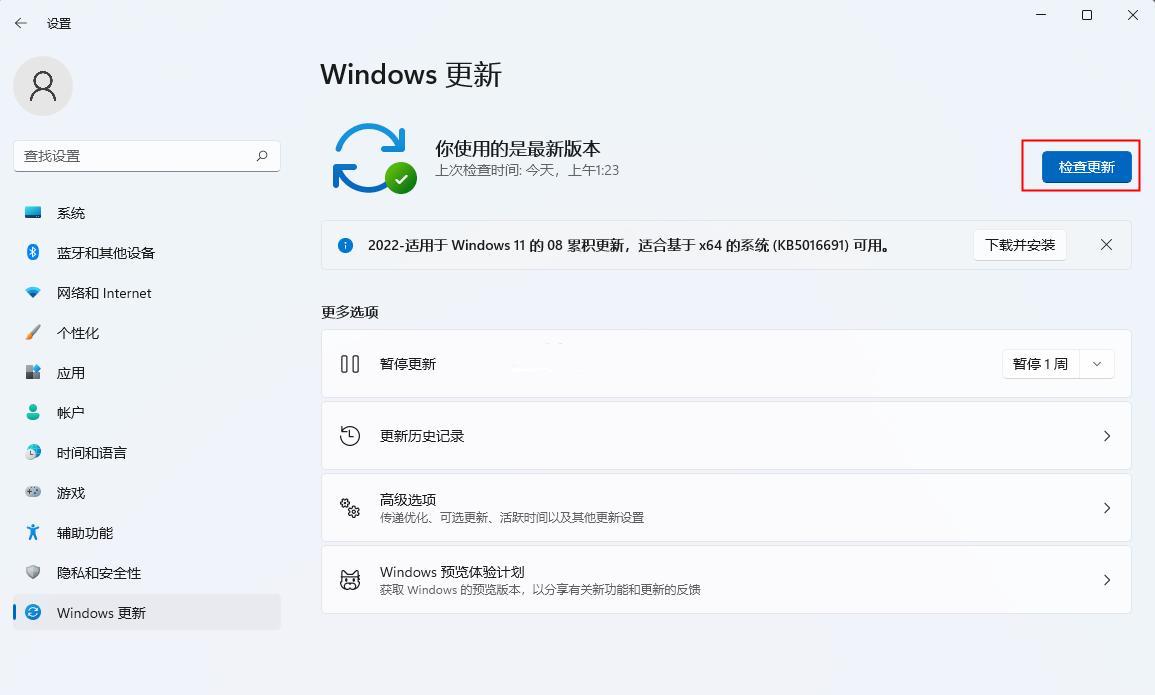电脑怎么安装Win11 23H2
Win11 23H2是大家期待已久的Win11的最新一次的大版本更新,即使目前才是测试版就有不少小伙伴开始安装或者更新,那么Win11 23H2要怎么安装呢?其实方法并不难,下面小编就给大家介绍两个轻松升级的办法,快来一起来试试吧。
方法一:直接更新系统
您可以在Windows更新设置中收到对应的更新推送,然后即可轻松完成系统升级任务。
1、按Win+I打开系统设置页面,选择“Windows更新”选项。
2、在右侧详情页面中点击“检查更新”,系统将自动检测是否有新版本更新推送,如果有的话会自动下载更新包并完成系统升级任务。
方法二:重装系统
推荐下载:Win11 23H2 正式版ISO镜像
1. 退出安全软件,运行“系统之家装机大师”查看注意事项,点击“我知道了”。
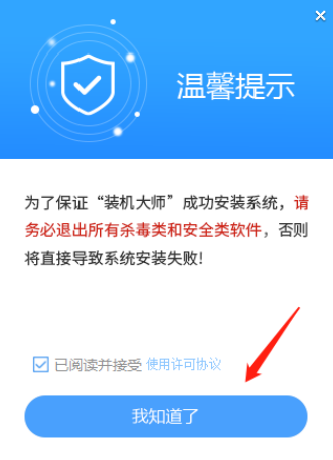
2. 选择“U盘启动”点击“开始制作”。
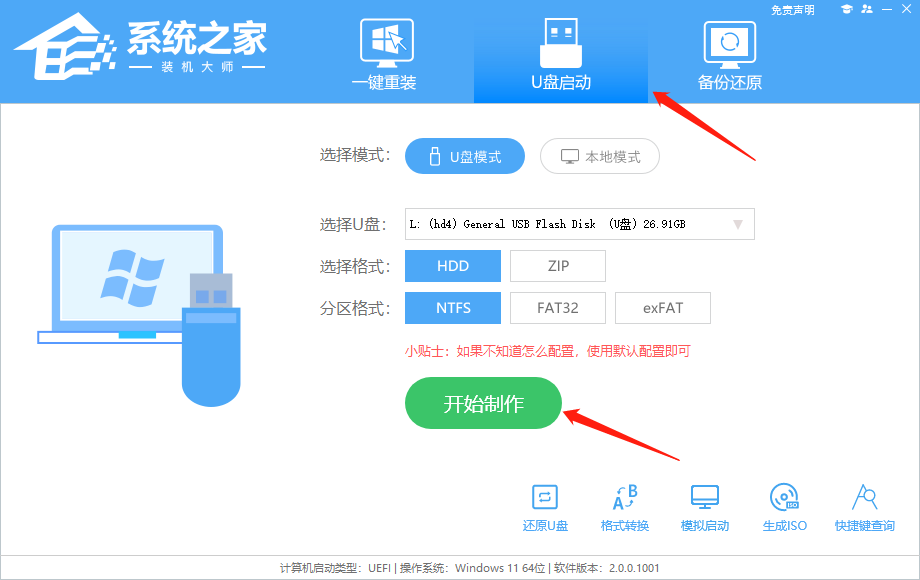
3. 跳出提示备份U盘内重要资料,如无需备份,点击“确定”。
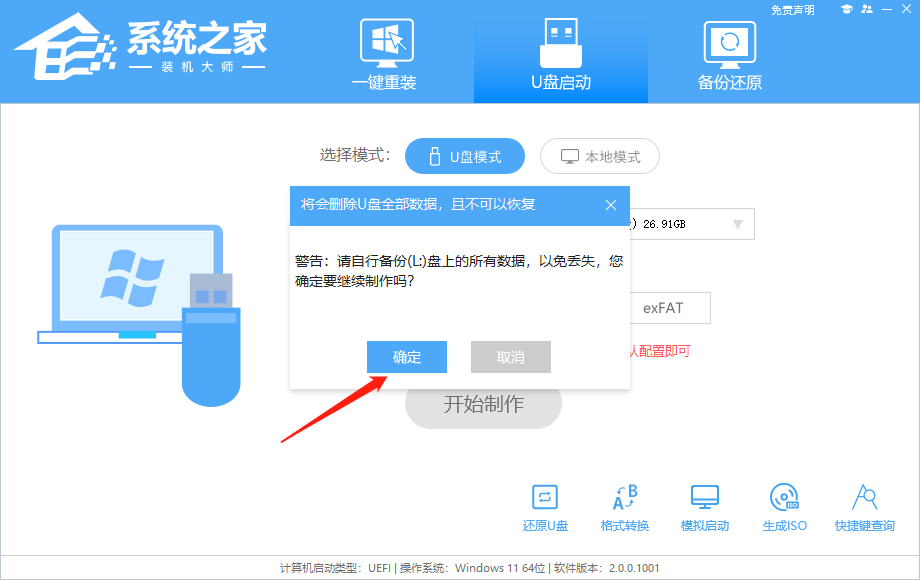
4. 选择自己想要安装的系统镜像,点击“下载系统并制作”。
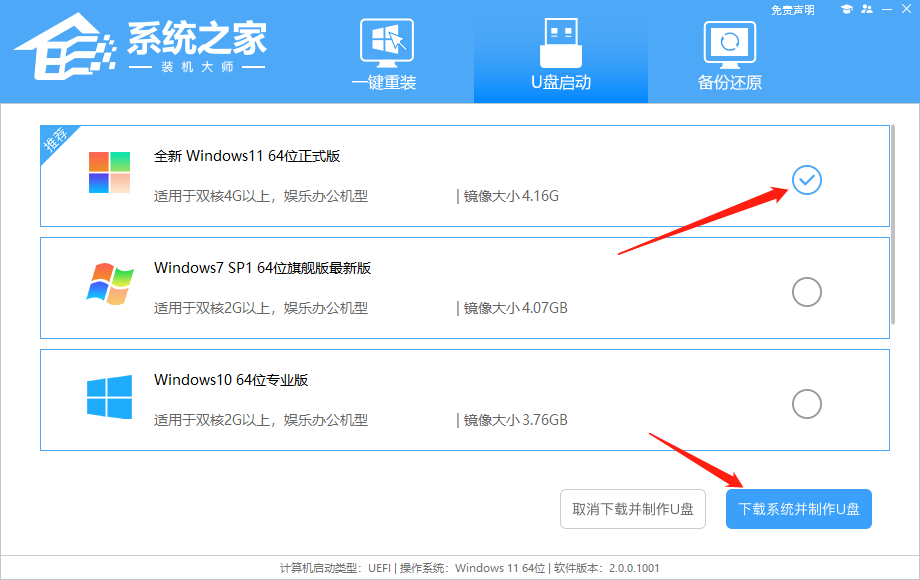
5. 正在下载U盘启动工具制作时所需的组件,请耐心等待。
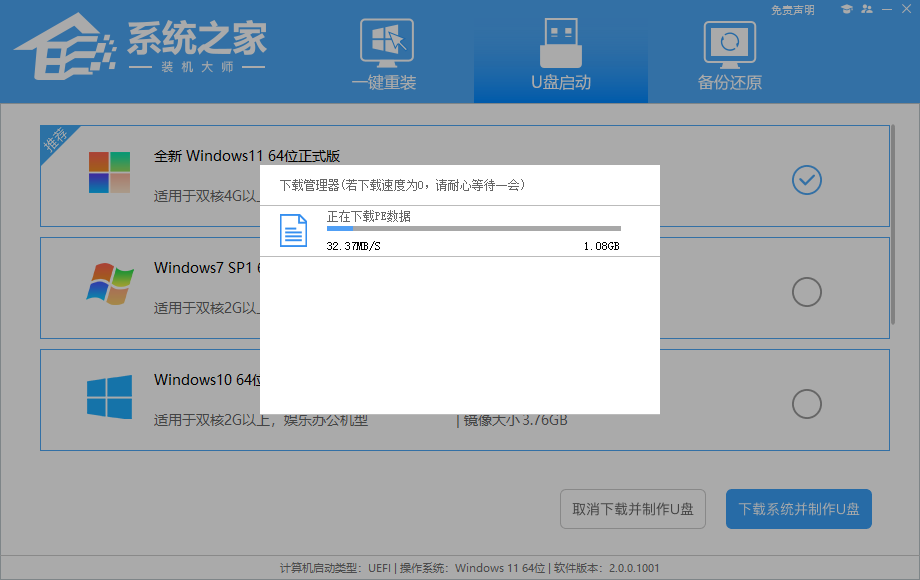
6. 正在下载系统镜像,请勿关闭软件。
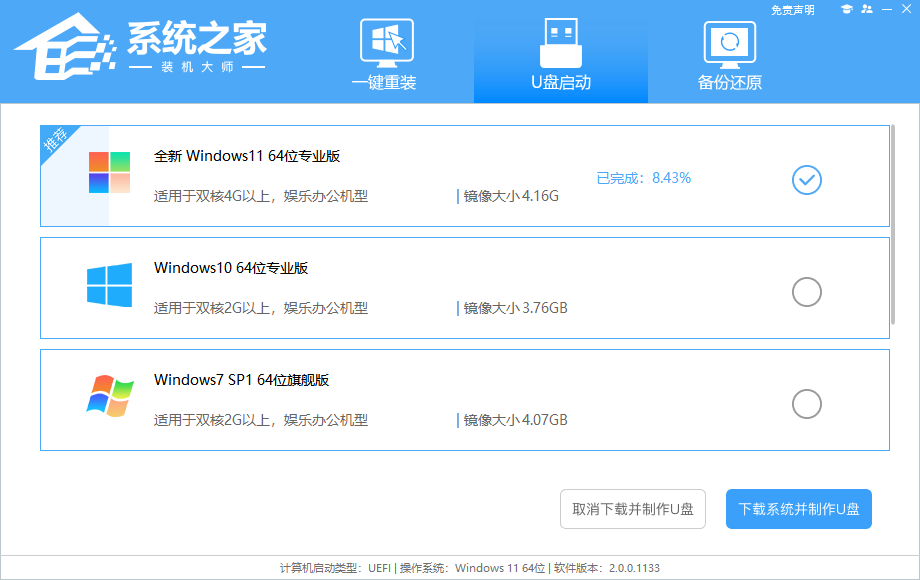
7. 正在制作U盘启动工具。
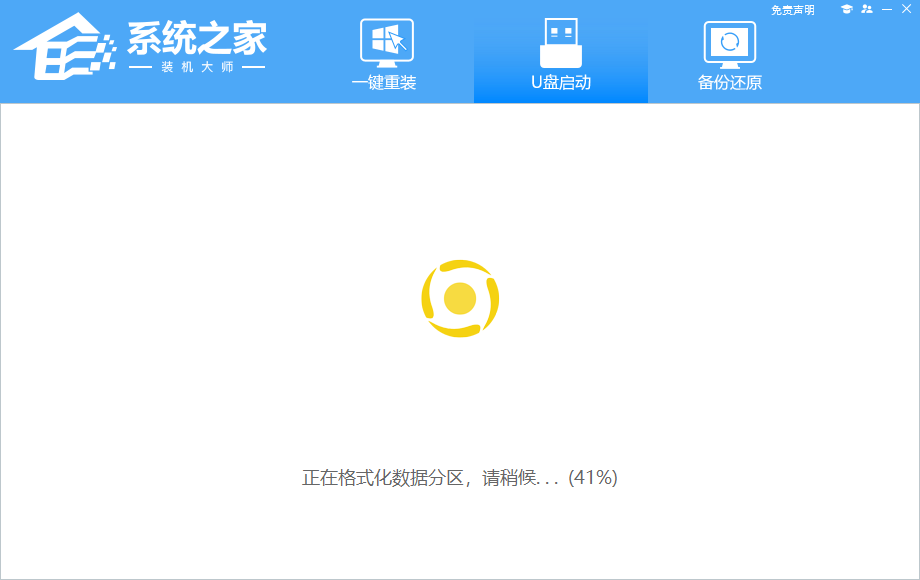
8. 正在拷备系统镜像至U盘。
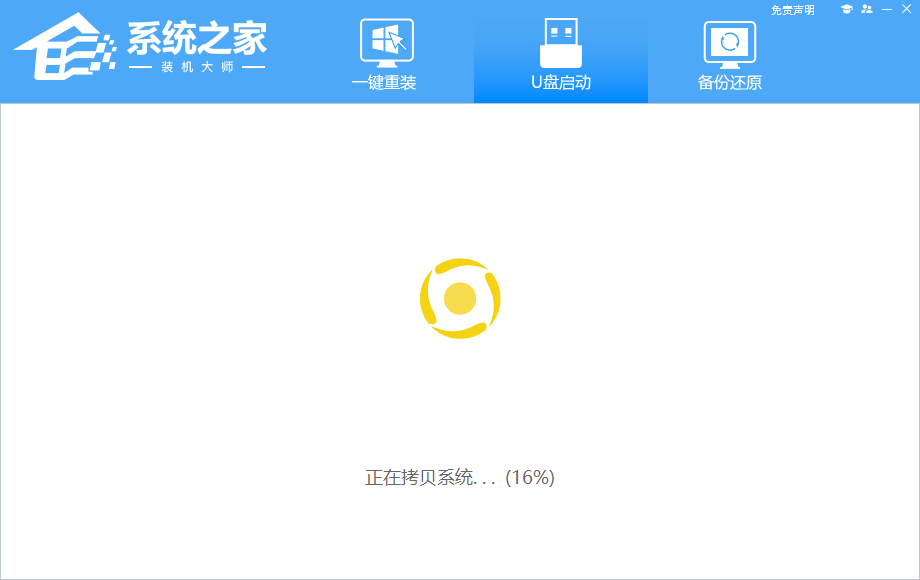
9. 提示制作完成,点击“确定”。
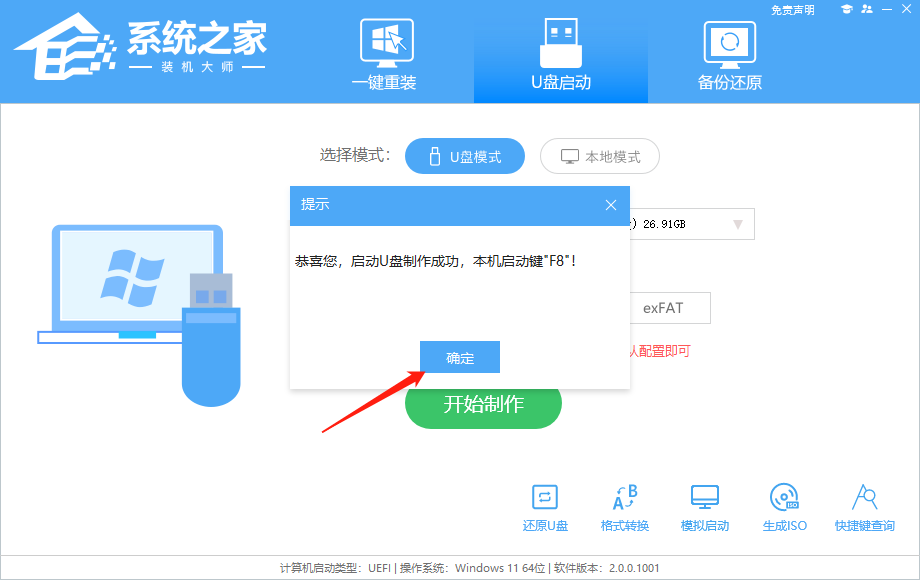
10. 选择“模拟启动”,点击“BIOS”。
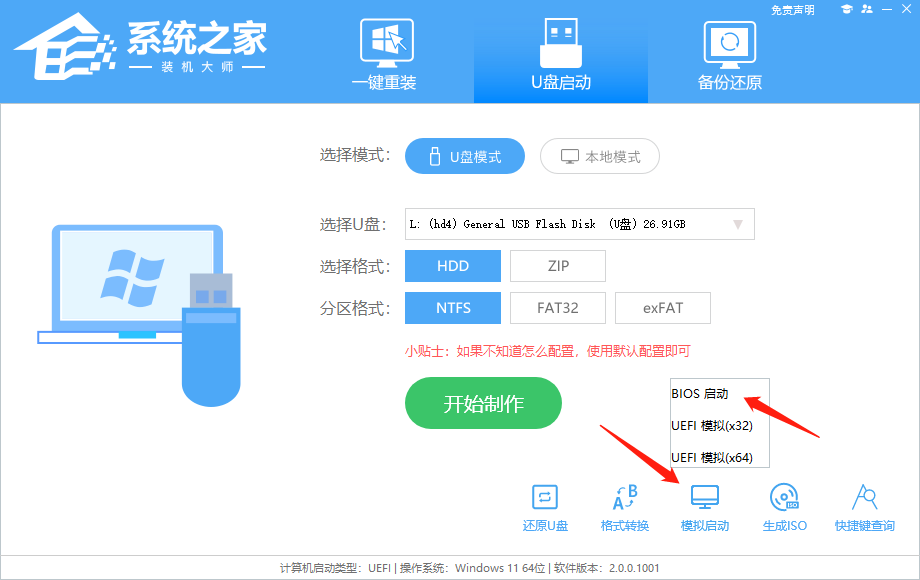
11. 出现这个界面,表示系统之家装机大师U盘启动工具已制作成功。
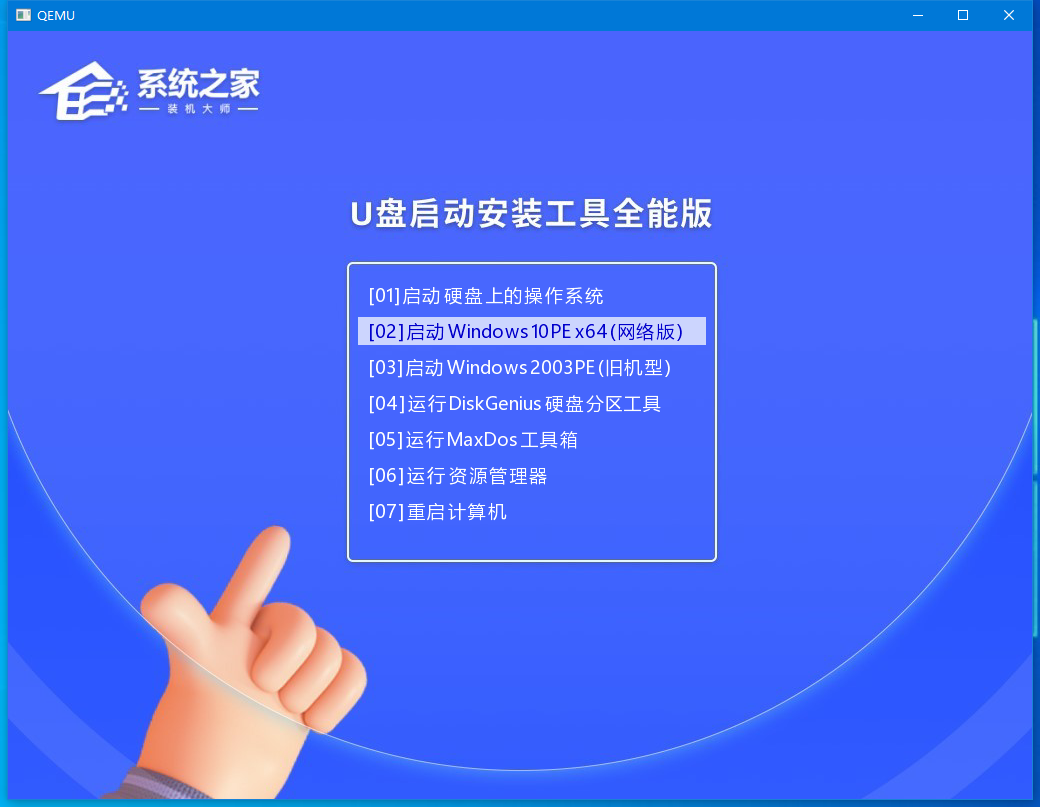
U盘装Win11:
1. 查找自己电脑主板的U盘启动盘快捷键。
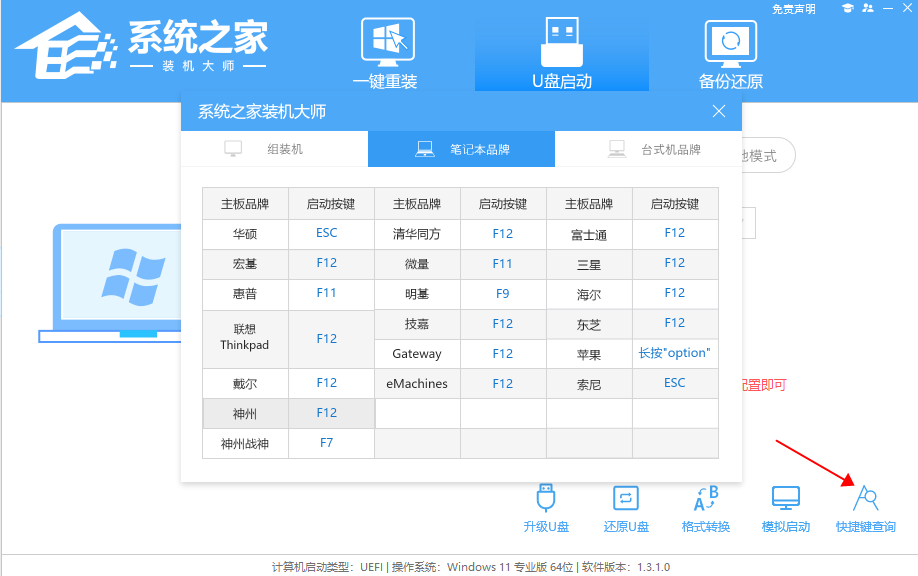
2. U盘插入电脑,重启电脑按快捷键选择U盘为第一启动项。进入后,键盘↑↓键选择第二个【02】启动Windows10PEx64(网络版),然后回车。
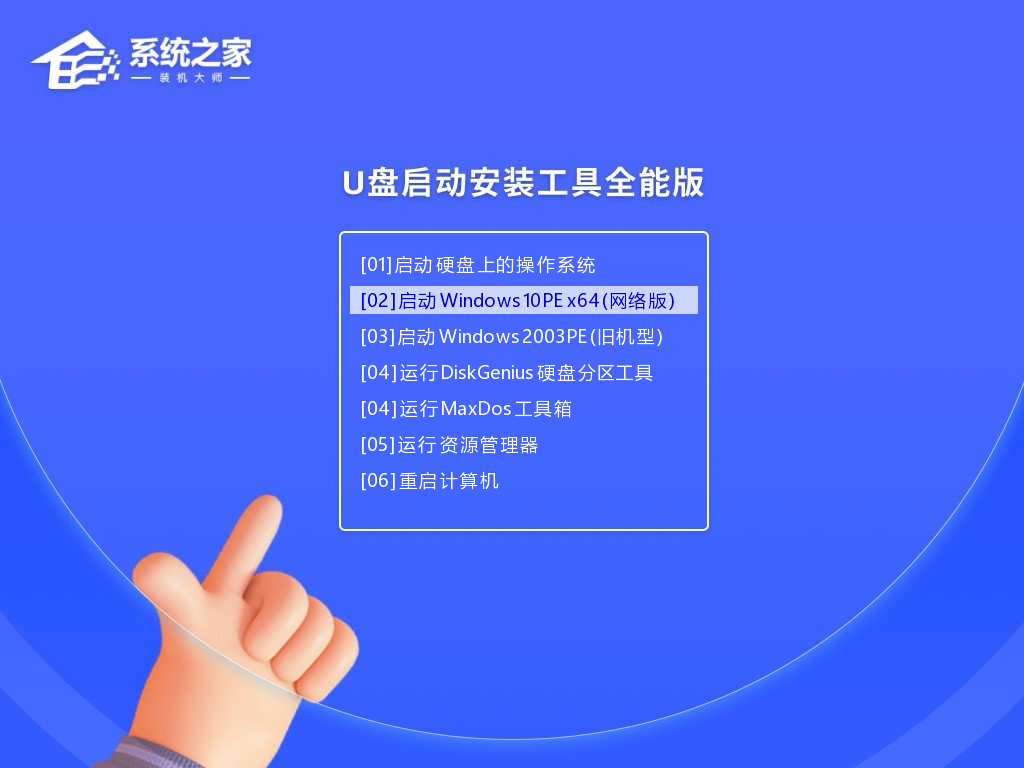
3. 进入PE界面后,点击桌面的一键重装系统。
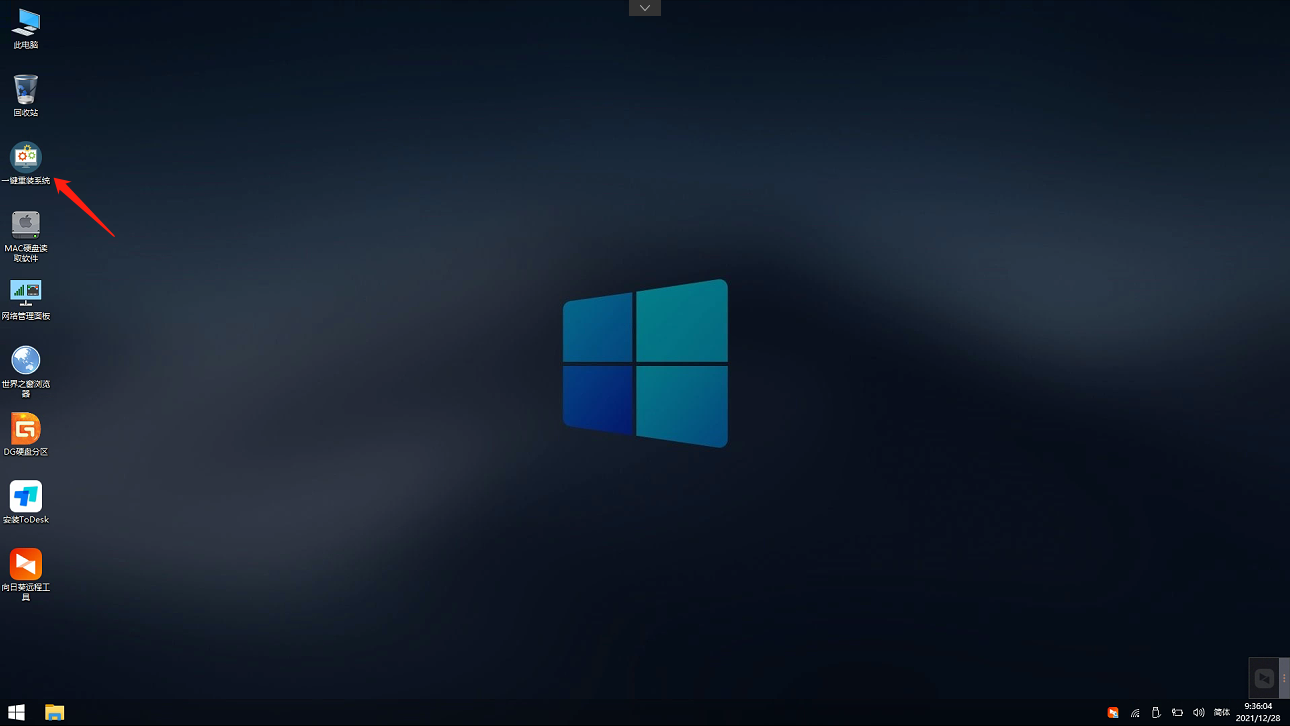
4. 打开工具后,点击浏览选择U盘中的下载好的系统镜像ISO。选择后,再选择系统安装的分区,一般为C区,如若软件识别错误,需用户自行选择。
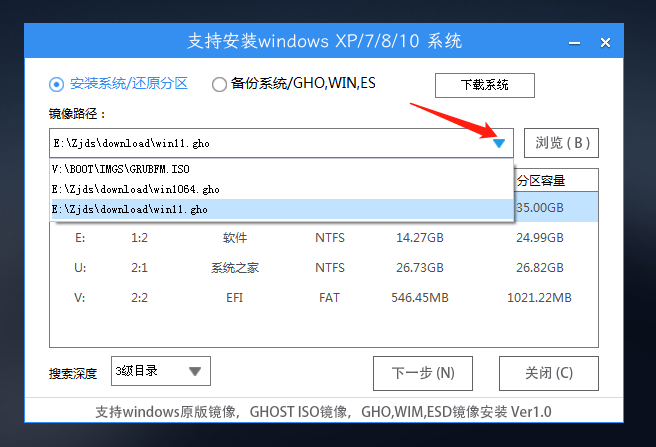
5. 选择完毕后点击下一步。
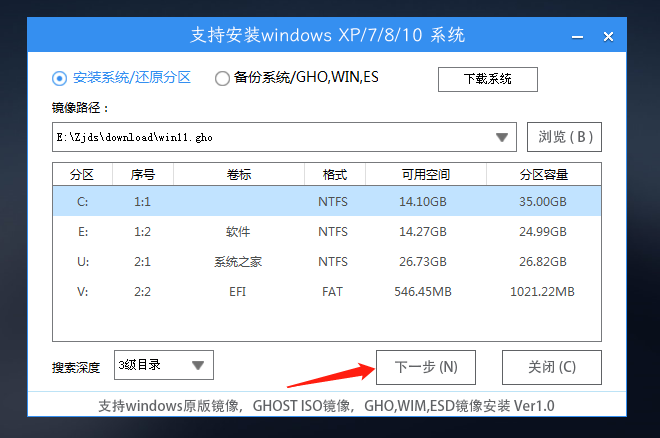
6. 此页面直接点击安装即可。
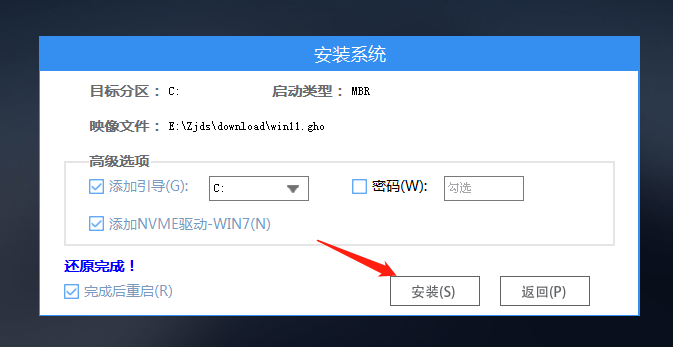
7. 系统正在安装,请等候。
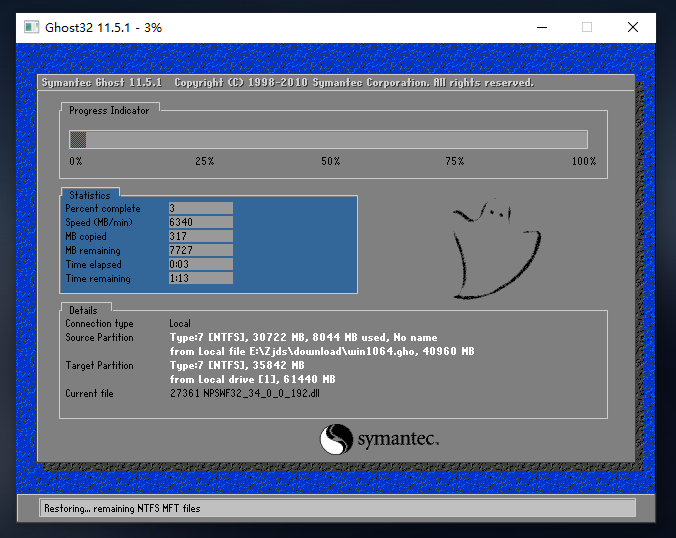
8. 系统安装完毕后,软件会自动提示需要重启,并且拔出U盘,请用户拔出U盘再重启电脑。
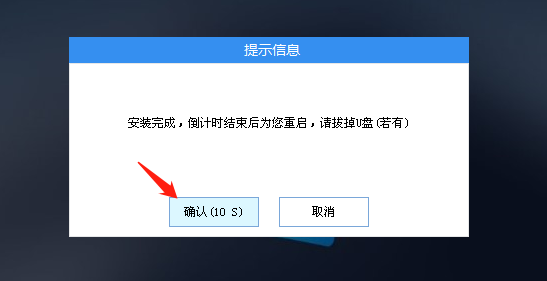
9. 重启后,系统将自动进入系统安装界面,到此,装机就成功了!
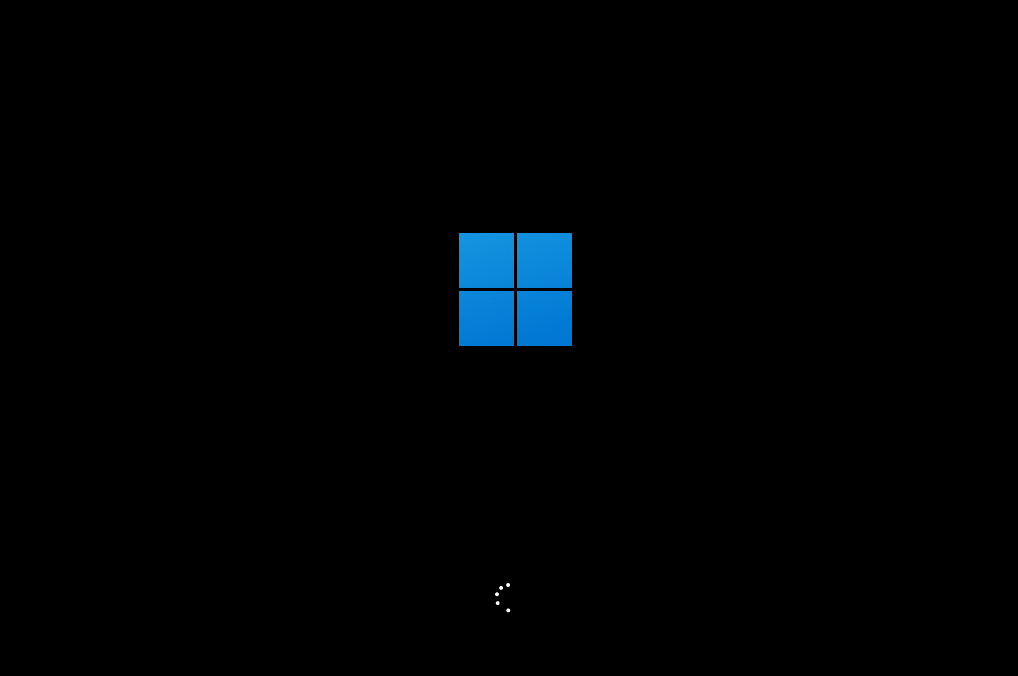
相关文章
- Win11 23H2怎么退回之前版本?Win11 23H2回退22H2版本教程
- Win11 23H2怎么更新?Win11 23H2更新方法
- 检查Windows更新没有出现Win11 23H2?解决没收到Win1123H2推送
- Win11 23H2存在感应设置怎么操作
- 教你Win11 23H2如何回退系统
- 升级完Win11 23H2后悔了怎么重装-Win11重装回Win10详细步骤
- Win11 23H2正式推送:没有收到推送怎么更新
- Win11 23H2掉显卡驱动怎么办
- 更新Win11 23H2无法进入系统的两种解决方法
- Win11 23H2不能手动搜索更新的两种解决方法
- 如何直接升级到Win11 23H2版本?
- 在线升级Win11 23H2失败怎么办?
- Win11 23H2的Alt+Space热键被占用怎么办
- Win11 23H2动态光效的开启和使用教程
- 更新到Win11 23H2十分的卡顿怎么办
- Win11如何从22H2升级到23H2-Win11 22H2升级23H2的方法
热门教程
win11关闭windows defender安全中心的四种方法
2Win11如何关闭Defender?Windows11彻底关闭Defender的3种方法
3win10不显示视频缩略图的两种解决方法
4win10关闭许可证即将过期窗口的方法
5win11任务栏怎么显示网速?win11任务栏显示实时网速的方法
6win11怎么切换桌面?win11切换桌面的四种方法
7win11忘记pin无法开机的三种最简单办法
8安装NET3.5提示0x800f0950失败解决方法
9Win11移动热点不能用怎么办?移动热点不工作怎么办?
10Win11如何打开预览窗格?Win11显示预览窗格的方法
装机必备 更多+
重装教程
大家都在看